电脑游戏黑屏问题如何解决?
- 生活知识
- 2025-04-07
- 15
- 更新:2025-03-27 23:44:43
电脑游戏黑屏问题如何解决?
电脑游戏黑屏问题在日常使用过程中十分常见,无论是在紧张刺激的游戏对战中突然出现的黑屏,还是在安装过程中遇到的黑屏问题,都会严重影响我们的使用体验。当我们遇到游戏黑屏时应该如何应对呢?本文将为您提供一系列的解决策略,帮助您快速定位问题并恢复游戏体验。
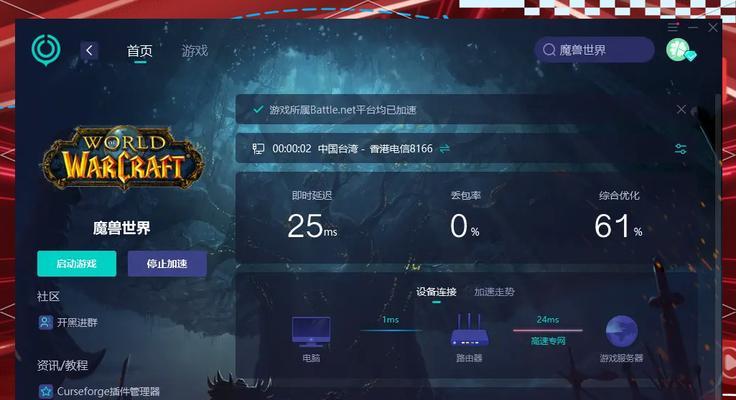
一、确认系统兼容性问题
在游戏黑屏之前,首先要排除的是系统兼容性问题。不是所有的游戏都能在所有操作系统上完美运行。
步骤:
1.查看游戏官网:游戏官网通常会提供系统需求,对比您的电脑配置是否满足。
2.操作系统更新:确保您的操作系统是最新的,尤其是对于Windows用户,Microsoft经常发布更新来增强系统兼容性和稳定性。
相关问题:
如果是操作系统兼容性问题,可以考虑安装虚拟机或双系统来解决。

二、检查显卡驱动程序
显卡驱动程序过时或损坏是导致游戏黑屏的常见原因之一。
步骤:
1.访问显卡官网:下载并安装最新的显卡驱动程序。
2.使用驱动更新工具:如果不确定如何手动更新,可以使用诸如DriverBooster之类的工具来自动检测和更新驱动。
预防措施:
定期检查和更新驱动程序,以避免兼容性问题。
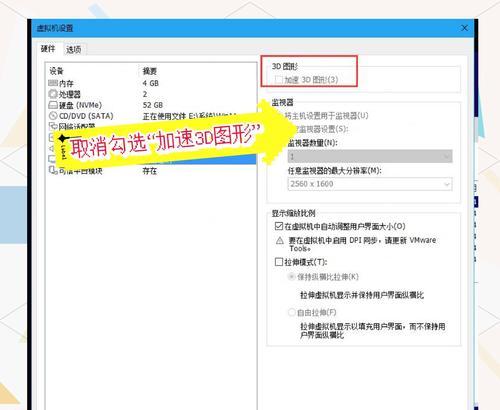
三、关闭后台程序和更新
后台运行的程序可能会占用大量系统资源,从而导致游戏无法正常运行。
步骤:
1.关闭不必要的后台程序:可以在任务管理器中结束不必要的应用程序。
2.暂停Windows更新:在需要连续玩游戏时,可以暂时关闭Windows自动更新功能。
注意事项:
定期进行系统更新,以保持系统的最佳状态。
四、调整游戏设置
有时候,游戏设置过高也会导致资源消耗过大而黑屏。
步骤:
1.降低游戏图形设置:减少分辨率或降低特效质量。
2.检查游戏兼容模式:在游戏属性中设置为兼容模式运行。
实用技巧:
使用游戏自带的性能测试工具来找到最适合您电脑的配置设置。
五、检查硬件问题
硬件故障是导致电脑游戏黑屏的另一个原因,尤其是内存条和显卡。
步骤:
1.内存检测:使用Windows内存诊断工具检查内存。
2.显卡问题检测:检查显卡风扇是否运转正常,散热片是否过热。
排查方法:
如果自检后问题依旧,可能需要求助于专业的硬件维修服务。
六、系统文件检查与修复
系统文件损坏或缺失也可能是导致游戏黑屏的原因。
步骤:
1.系统文件检查工具:打开命令提示符(管理员),输入`sfc/scannow`。
2.修复系统文件:如果扫描发现并修复了损坏的系统文件。
关键提示:
这一步骤可能需要一定的时间,等待其完全执行完毕。
七、恢复系统设置
如果上述方法都无法解决问题,可能需要尝试系统还原或重装系统。
步骤:
1.创建系统还原点:确保在进行系统还原前创建还原点。
2.选择系统还原:从系统属性中选择最近的系统还原点进行还原。
注意:
系统还原无法解决硬件问题。
结语
电脑游戏黑屏问题可能由多种因素引起,从系统兼容性到硬件故障,每一个环节都可能影响游戏体验。通过上述的检查与解决步骤,您可以系统地排除问题,快速恢复游戏体验。在操作过程中,如遇到任何困难或需要进一步的帮助,建议联系专业人士进行咨询,确保安全有效地解决问题。











